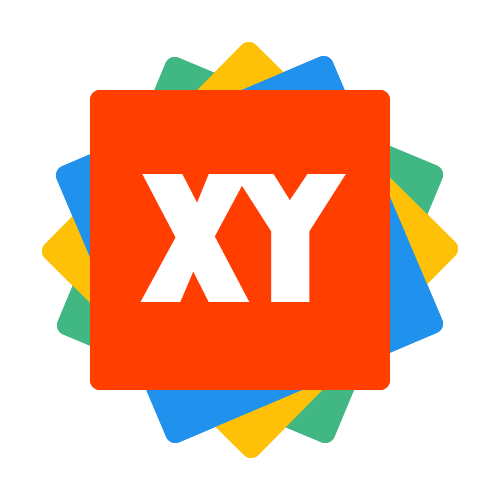Centos远程连接设置
大约 3 分钟
摘要
通过本文了解如何设置centos以其它用户名远程连接服务器,并且关闭默认用户名root的远程连接服务器的权限。
1 登录服务器提供商网站
本文以阿里云举例:
- 进入
云服务器ECS,选择远程连接如下图:
- 点击
展开其它登录方式,选择通过VNC远程连接,如下图: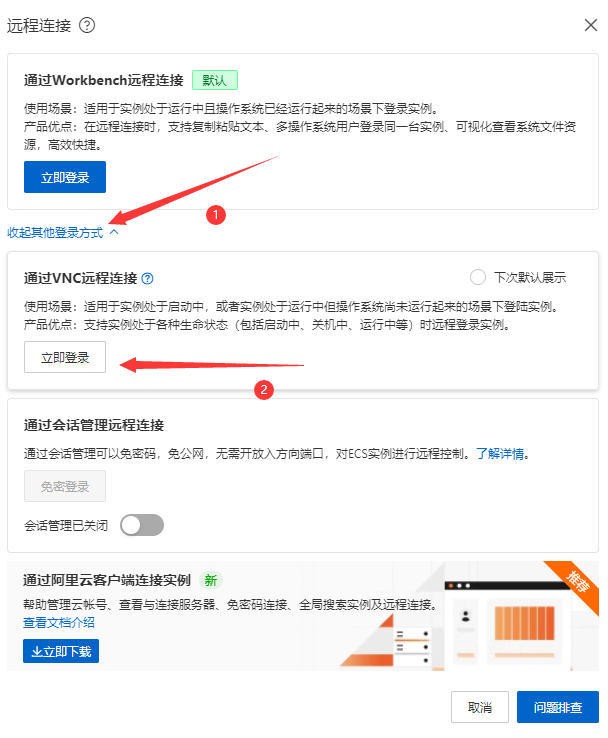
- 然后依次输入用户名和密码,用户名默认为密码,如果忘记密码或者购买服务器的时候没有设置应先重置密码,否则无法连接。若出现如下图信息,则代表远程连接服务器成功:
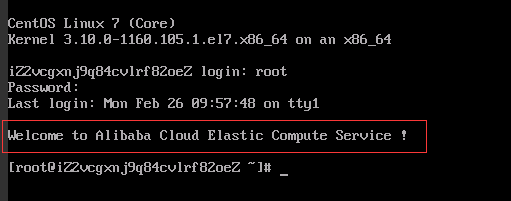
补充重置实例密码方法,实例密码可用户远程连接服务器: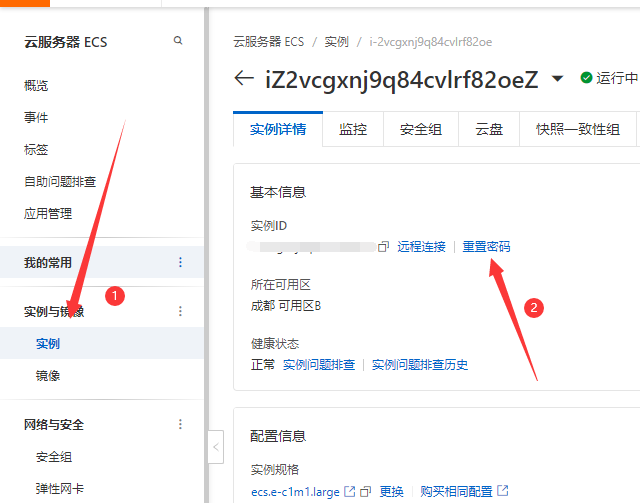
2 添加新的用户名
- 确保已经远程连接服务器成功
- 继续在连接终端输入
useradd 用户名,如输入useradd superpower后回车,此步骤是为系统添加一个新用户,如下图: - 为此用户设置远程连接登录密码:
passwd 新用户名,如passwd superpower后回车,然后输入密码,会让你输入两次,第二次输入是确认密码,如下图: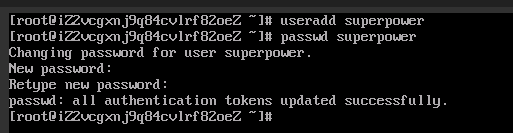
直到看到passwd:all authentication tokens updated successfully.就是代表密码设置完成了。
3 为新用户添加sudo权限
- 继续在终端输入
vim /etc/sudoers后回车,输入i进入编辑模式(vim打开的默认是预览模式,还无法进行编辑),然后找到root,跟着这一行在下面为我们的新用户添加权限,如下图示例: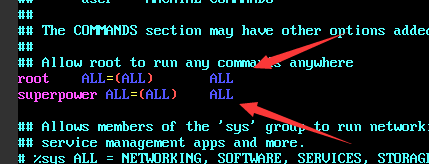
- 按
esc退出编辑模式,输入:wq!保存并退出。一般是:wq就行了,但是因为这个文件是只读的,我们可以加!以此来覆盖原来的文件,使我们修改的配置生效。
4 关闭root远程登录权限
此步骤可做可不做,但是处于安全起见,可以把root的远程登录权限关闭,以后可以使用我们新建的用户superpower来进行远程登录
vim /etc/ssh/sshd_config- 输入
/开始搜索,关键字为:RootLogin - 找到对应位置后,输入
i进入编辑模式,将PermitRootLogin签名的#去掉,即取消注释,将yes改为no,如下图: - 按
esc退出编辑模式,输入:wq保存并退出,然后输入service sshd restart重启该服务,使得刚刚我们修改的配置生效。 - 输入
exit退出即可 - 接下来我们就可以通过本地安装的软件进行远程连接了,如OpenSSH等等